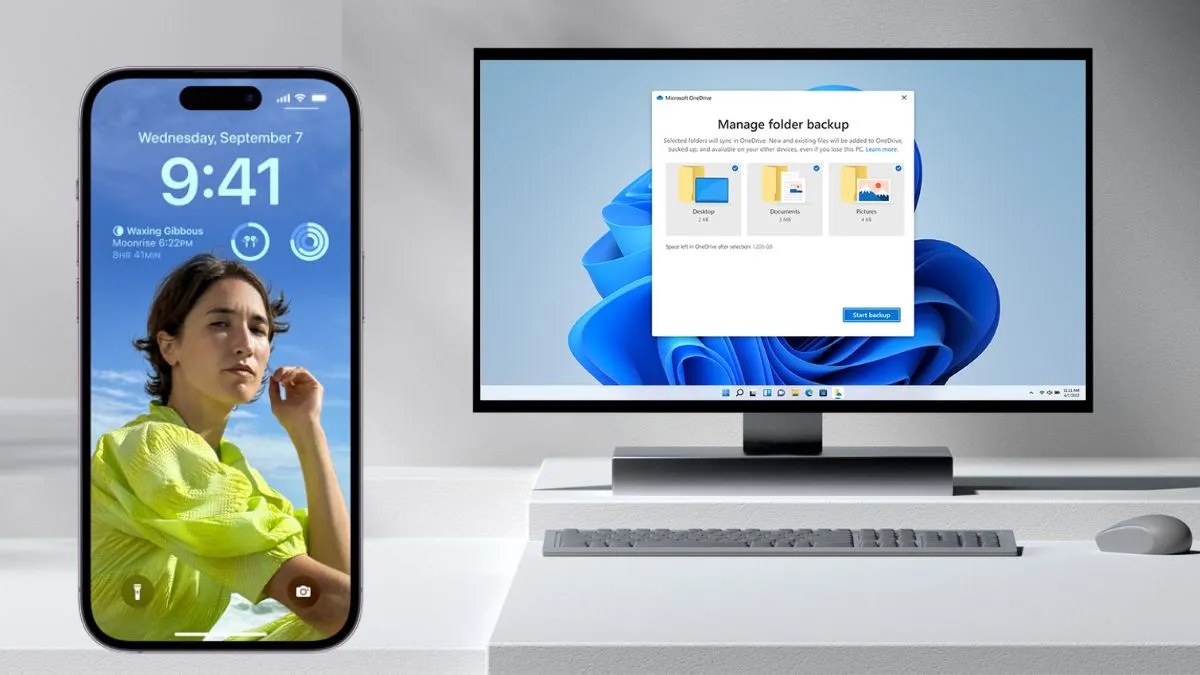Zdjęcia na Windows 11 z synchronizacją do iCloud
Nareszcie. Użytkownicy smartfonów iPhone korzystający z Windows 11 nie będą musieli pobierać dodatkowych aplikacji Apple, aby synchronizować zdjęcia z dysku swojego komputera do chmury iCloud. Uczestnicy programu Windows Insider donoszą, że mogą już korzystać z testowej wersji systemowego programu Zdjęcia z obsługą iCloud.
Aplikacja Zdjęcia Microsoft umożliwia przeglądanie, porządkowanie i udostępnianie zdjęć z komputera i usługi OneDrive, a dzięki tej aktualizacji będzie można ponadto dodawać i uzyskiwać dostęp do zdjęć iCloud bezpośrednio z poziomu aplikacji. Zdjęcia iCloud pojawią się obok zdjęć z innych źródeł w przeprojektowanym widoku galerii „Wszystkie zdjęcia”, a także na dedykowanej stronie, do której można uzyskać dostęp z bocznego panelu nawigacyjnego.
Oficjalna prezentacja nowej funkcji odbyła się w trakcie opisywanego przez nas wcześniej wydarzenia, na którym prezentowano nowe urządzenia Microsoft Surface. Przypominam, że na tym samym evencie Microsoft „przypadkiem” pokazał światu nowy element interfejsu Windows 11 w postaci „pływającego” paska zadań.
Aplikacja Zdjęcia ze wsparciem iCloud oznaczona jest numerem wersji 2022.31100.9001.0. Jeżeli chcesz sprawdzić jej możliwości już teraz, musisz zostać członkiem programu Windows Insider i wybrać kanał deweloperski. Jak?
Jak dołączyć do Windows Insider w Windows 11?
Aby to zrobić, otwórz Ustawienia Windows 11 i kliknij na Windows Update. Tam wybierz „Niejawny program testów systemu Windows”. Następnie kliknij „Rozpocznij”, a później postępuj dalej zgodnie ze wskazówkami i wybierz odpowiedni kanał testowy.
Źródło: Microsoft